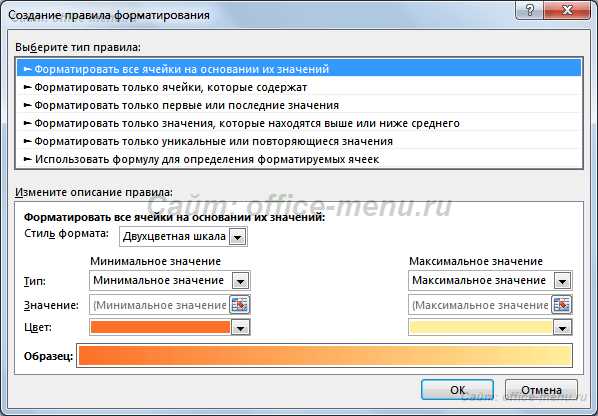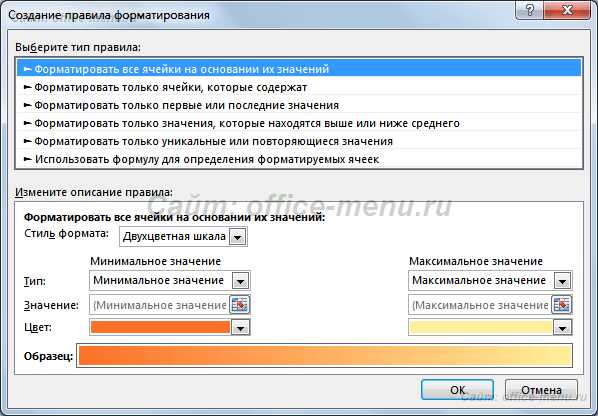
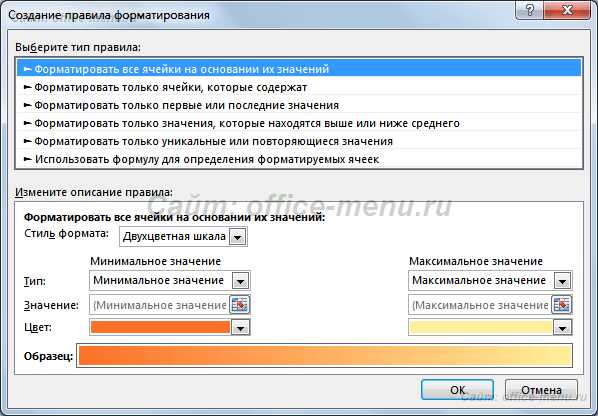
Условное форматирование — это мощный инструмент в Excel, который позволяет визуально выделить данные в таблицах, основываясь на определенных критериях. Одним из наиболее полезных способов использования условного форматирования является подсветка ячеек с наибольшими и наименьшими значениями.
Для начала необходимо определить, какие ячейки или диапазоны ячеек должны быть подсвечены. Это может быть весь столбец, строка или конкретный диапазон значений. Затем мы задаем условия, которые должны быть выполнены для подсветки. Например, мы можем указать, что ячейка должна быть выделена, если она содержит наибольшее значение в столбце, или если значение ячейки меньше определенного порога.
Excel предлагает несколько вариантов условного форматирования для подсветки ячеек с наибольшими и наименьшими значениями. Мы можем выбрать форматирование данных из предустановленных шаблонов или настроить свои собственные правила. Это позволяет нам создавать уникальные стили подсветки, соответствующие нашим потребностям и требованиям.
Применение условного форматирования для подсветки ячеек с наибольшими и наименьшими значениями в Excel может значительно упростить анализ больших объемов данных. Это помогает наглядно выделить экстремальные значения, обнаружить тренды или аномалии, а также улучшить читаемость и понимание таблиц. Независимо от того, являетесь ли вы профессионалом в области анализа данных или просто хотите использовать Excel для повседневных задач, условное форматирование может стать незаменимым инструментом для работы с данными.
Как подсветить ячейки с наибольшими и наименьшими значениями в Excel с помощью условного форматирования?


Чтобы применить условное форматирование для подсветки ячеек с наибольшими и наименьшими значениями в Excel, следуйте этим шагам:
- Выделите диапазон ячеек, для которых вы хотите применить условное форматирование.
- На главной вкладке «Главная» в меню «Стиль» выберите «Условное форматирование» и затем «Новое правило».
- В появившемся окне выберите «Форматирование только ячеек, содержимое которых:» и затем выберите «Наибольшее/Наименьшее значение» из списка условий форматирования.
- Укажите, нужно ли подсвечивать ячейки с наибольшими или наименьшими значениями, и выберите желаемые цвета форматирования.
- Нажмите «OK» и затем «Применить» для применения условного форматирования к выбранным ячейкам.
Теперь выделенные ячейки будут автоматически подсвечиваться в соответствии с выбранными условиями и настройками форматирования. Это делает процесс анализа данных более удобным и позволяет быстро выделить наибольшие и наименьшие значения в таблице.
Что такое условное форматирование?


С помощью условного форматирования можно подсветить ячейки с наибольшими и наименьшими значениями, выделить ячейки, содержащие определенное значение или условие, или применить специальное форматирование к определенным данным. Одной из наиболее распространенных задач условного форматирования является подсветка наиболее и наименее значимых значений для наглядного сравнения и анализа данных.
В процессе применения условного форматирования в Excel, вы можете создавать свои собственные формулы и условия, чтобы определить, какие ячейки следует форматировать и каким образом. Более того, вы также можете применить несколько условий и настроек форматирования одновременно для достижения более точного и индивидуального результата.
Условное форматирование позволяет упростить анализ и визуализацию данных в Excel, делая их более понятными и наглядными. Оно также помогает быстро обнаруживать аномалии, тренды и другие интересные моменты в данных, что делает работу с таблицами более эффективной и продуктивной.
Как применить условное форматирование в Excel?
Для применения условного форматирования в Excel необходимо выполнить следующие шаги:
- Выберите ячейки или диапазон ячеек, для которых вы хотите применить условное форматирование.
- Откройте вкладку «Условное форматирование» на панели инструментов «Главная» в Excel.
- Выберите тип условного форматирования, который наилучшим образом соответствует вашим потребностям. Например, вы можете выбрать «Выделение ячеек» для подсветки ячеек с наибольшими или наименьшими значениями.
- Настройте условия, на основе которых будут применяться форматирования. Например, вы можете указать, что ячейки со значениями больше 100 должны быть выделены зеленым цветом.
- Настройте форматирование, которое будет применяться к ячейкам, удовлетворяющим заданным условиям. Например, вы можете выбрать, что ячейки будут выделены жирным или в определенный цвет.
- Примените условное форматирование, нажав кнопку «Применить».
После выполнения этих шагов условное форматирование будет применено к выбранным ячейкам, и они будут выделены согласно заданным условиям и форматированию. Это позволяет визуально выделить наибольшие и наименьшие значения в таблицах данных, что может быть очень полезным для анализа и интепретации информации в Excel.
Как выделить ячейки с наибольшими и наименьшими значениями?
Для того чтобы выделить ячейки с наибольшими и наименьшими значениями, вам нужно использовать функцию условного форматирования в Excel. Сначала выделите диапазон ячеек, в которых вы хотите найти наибольшие и наименьшие значения. Затем выберите вкладку «Условное форматирование» в главном меню Excel и выберите «Подсветка ячеек».
В появившемся меню выберите опцию «Правило более/менее» и выберите «Наибольшее значение». Затем выберите цвет, которым вы хотите выделить ячейки с наибольшими значениями. Повторите эту операцию для опции «Наименьшее значение», чтобы выделить ячейки с наименьшими значениями.
После применения условного форматирования, Excel автоматически выделит ячейки, содержащие наибольшие и наименьшие значения выбранного диапазона. Теперь вы можете быстро определить экстремальные значения в своих данных без необходимости искать их вручную.
Почему важно подсвечивать ячейки с наибольшими и наименьшими значениями?
Условное форматирование, предусмотренное в Excel, позволяет наглядно выделить наибольшие и наименьшие значения в таблице данных. Это важно, поскольку такая маркировка может помочь при анализе и интерпретации информации, а также облегчить принятие решений на основе этих данных.
Когда мы работаем с большим объемом данных, иногда сложно быстро определить наибольшие и наименьшие значения в таблице. Это может быть связано с наличием большого количества числовых значений или сложной структурой данных. Однако, с помощью условного форматирования, мы можем автоматически подсветить ячейки с наибольшими и наименьшими значениями, что значительно упрощает и ускоряет процесс анализа данных.
Благодаря подсветке ячеек с наибольшими и наименьшими значениями, мы сразу видим важные точки данных, которые могут иметь наибольшее или наименьшее влияние на итоговый результат. Это помогает нам быстро и точно определить тренды, выбросы или аномалии в данных. Кроме того, такая подсветка ячеек может помочь сравнить различные наборы данных или отследить изменения во времени.
В целом, подсветка ячеек с наибольшими и наименьшими значениями позволяет нам более эффективно анализировать и использовать данные, что важно для принятия обоснованных решений на основе этой информации. Это один из инструментов, которые помогают нам извлекать максимальную пользу из данных и повышать эффективность работы с ними.
Как использовать условное форматирование для подсветки ячеек с наибольшими и наименьшими значениями в Excel?
Чтобы использовать условное форматирование для подсветки ячеек с наибольшими и наименьшими значениями в Excel, следуйте этим шагам:
- Выберите диапазон ячеек, в которых вы хотите найти наибольшие и наименьшие значения.
- На панели инструментов Excel найдите вкладку «Условное форматирование» и выберите «Выделение правил» -> «Наибольшее значение» или «Наименьшее значение».
- Установите нужные параметры для форматирования ячеек, например, цвет или стиль шрифта.
- Нажмите «OK» для применения условного форматирования к выбранным ячейкам.
Теперь ячейки с наибольшими и наименьшими значениями будут подсвечены в соответствии с заданными параметрами форматирования. Это может помочь визуально выделить наиболее значимые данные в вашей таблице и сделать анализ информации более удобным и понятным.